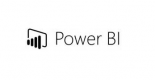Kurzusleírás
MODUL 1: POWER BI
Ebben a modulban bemutatjuk, mire alkalmas a Power BI, megvizsgáljuk a rendelkezésre álló termékeket és mit hoznak hozzá, valamint áttekintjük, hogyan kapcsolódódnak a frissítések.
Tanárok
- Mi az a Power BI?
- A Power BI termékcsoport vizsgálata
- Termékek különbségeinek megállapítása
- Power BI frissítések értelmezése
A modul befejezése után a diákok képesek lesznek:
- Értik a Power BI-t.
- Értik a termékek különbségeit.
- Értik a Power BI frissítéseket.
MODUL 2: POWER BI DESKTOP
Ebben a modulban megvizsgáljuk a Power BI Desktop telepítésének szükséges lépéseit, feltérképezük az interfészét, bemutatjuk a rendelkezésre álló fájlformátumokat és adatforrásokat, valamint beszélünk az adatfrissítés beállításairól. Emellett áttekintjük a rendelkezésre álló adattípusokat és megbeszéltük a legjobb gyakorlatokat azok használatával.
Tanárok
- Power BI Desktop telepítése
- A Power BI Desktop interfészének feltérképezése
- Fájlformátumok használata; PBIX vs PBIT
- Adatforrások vizsgálata
- Adatfrissítés tárgyalása
- Adattípusok értelmezése
Labor 2: POWER BI DESKTOP
- Bevezetés a Power BI-be
- A modul befejezése után a diákok képesek lesznek:
- Értik és használhatják a Power BI Desktop telepítését.
- Értik és használhatják a PBIX és PBIT fájlformátumokat.
- Értik az adatforrásokat, az adatfrissítést és az adattípusokat.
MODUL 3: CSV, TXT ÉS EXCEL MUNKAFÜZEK HASZNÁLATA
Ebben a modulban megvizsgáljuk az adatok importálását, átalakítását, betöltését és manipulálását CSV, TXT és Excel munkafüzetek használatával. A Power BI ezeket a fájlformátumokat könnyen kezeli.
Tanárok
- Adatok importálása
- Adatok átalakítása
- Adatok betöltése
- Összefűzési műveletek
- Mappák és fájlok kezelése
- Pivot táblák használata
Labor 3: CSV, TXT ÉS EXCEL MUNKAFÜZEK HASZNÁLATA
- Adatok importálása, átalakítása és betöltése
- Összefűzési műveletek
- Mappák és fájlok kezelése
- Pivot táblák használata
A modul befejezése után a diákok képesek lesznek:
- Értik és használhatják az adatok importálását, átalakítását és betöltését.
- Értik és használhatják az összefűzési műveleteket.
- Értik és használhatják a mappák és fájlok kezelését.
- Értik és használhatják a pivot táblák használatát.
MODUL 4: ADATBÁZISOK HOSSZÚTARTAMU CSATLAKOZÁSA
Ebben a modulban megvizsgáljuk az adatbázisok hosszútartamú csatlakoztatásának folyamatát, valamint a kapcsolatok vizsgálatát.
Tanárok
- Kapcsolatok kezelése relációs adatokkal
- Kapcsolatok értelmezése
- SQL Server Analysis Services Multidimensional és Tabular importálása
Labor 4: ADATBÁZISOK HOSSZÚTARTAMU CSATLAKOZÁSA
- Adatok importálása SQL Serverből és kapcsolatok vizsgálata
- Adatok importálása SSAS Multidimensional-ból
A modul befejezése után a diákok képesek lesznek:
- Értik és használhatják az adatok importálását SQL Serverből és kapcsolatok vizsgálatát.
- Értik a kapcsolatokat.
- Értik és használhatják az adatok importálását SSAS Multidimensional-ból.
MODUL 5: ADATOK EGYESÍTÉSE, CSOPORTOSÍTÁSA, ÖSSZEGLÖZÉSE ÉS SZÁMOLÁSA
Ebben a modulban megbeszéljük, miért voltak nehézségesek az egyesítések az elmúlt időkben, megnézzük, mennyivel könnyebbek ma már használni őket, valamint áttekintjük a csoportosítási, összegző és számolási opciókat.
Tanárok
- Az egyesítésekkel kapcsolatos problémák értelmezése
- Egyesítések végrehajtása
- Csoportosítási opciók
- Összegzés
- Számolás
Labor 5: ADATOK EGYESÍTÉSE, CSOPORTOSÍTÁSA, ÖSSZEGLÖZÉSE ÉS SZÁMOLÁSA
- Egyesítések végrehajtása
- Csoportosítás és összegzés
- Számolás
A modul befejezése után a diákok képesek lesznek:
- Értik és használhatják az egyesítések végrehajtását.
- Értik és használhatják a csoportosítást és összegzést.
- Értik és használhatják a számolást.
MODUL 6: JELLENTÉS Készítése
Ebben a modulban létrehozunk egy jelentést és vizsgáljuk a vizualizációs opciókat.
Tanárok
- Jelentések készítése
- Mátrix vizualizáció használata
- Térkép vizualizáció használata
- Kártya vizualizáció használata
- Diagram vizualizáció használata
- Szeletelők használata
- Publikálás a Power BI Online-ra
Labor 6: JELLENTÉS Készítése
- Jelentések készítése
- Mátrix vizualizáció használata
- Térkép vizualizáció használata
- Kártya vizualizáció használata
- Diagram vizualizáció használata
- Szeletelők használata
- Publikálás a Power BI Online-ra
- A modul befejezése után a diákok képesek lesznek:
- Értik és használhatják a jelentések készítését.
- Értik és használhatják a mátrix vizualizációt.
- Értik és használhatják a térkép vizualizációt.
- Értik és használhatják a kártya vizualizációt.
- Értik és használhatják a diagram vizualizációt.
- Értik és használhatják a szeletelőket.
- Értik és használhatják a publikálást a Power BI Online-ra.
MODUL 7: POWER BI ONLINE
Ebben a modulban megvizsgáljuk, mit jelent a Power BI Online és milyen funkciókat kínál, majd beszélünk a mobil opciókról.
Tanárok
- Bevezetés a Power BI Online-ba
- Adatok importálása
- Jelentések készítése
- Ikonpanel létrehozása
- Jelentések és ikonpanelek megosztása
- A Power BI mobil alkalmazásának megismerése
Labor 7: POWER BI ONLINE
- A Power BI Online interfészének megismerése
- Excel (.xlsx vagy .xlsm), vesszővel elválasztott értékek (.csv) és Power BI Desktop (.pbix) fájlok importálása
- Jelentés készítése
- Szűrők hozzáadása a jelentéshöz
- KPI-k hozzáadása a jelentéshöz
- Ikonpanel létrehozása
- Csempék rögzítése
A modul befejezése után a diákok képesek lesznek:
- Értik és használhatják a Power BI Online interfészét.
- Értik és használhatják az adatok importálását.
- Értik és használhatják a jelentések készítését.
- Értik és használhatják a szűrők hozzáadását a jelentéshez.
- Értik és használhatják a KPI-k hozzáadását a jelentéshez.
- Értik és használhatják az ikonpanel létrehozását.
- Értik és használhatják a csempék rögzítését.
Követelmények
Alapvető ismeretek Excel és adatbázisokról
Vélemények (7)
Khobeib nagyszerű volt, olyan udvarias, nyugodt és professionális. Mindig segíthetett vagy lassított, ha szükséges volt.
Nicole - Wellington City Council (WCC)
Kurzus - Creating Dashboards Using Microsoft Power BI
Gépi fordítás
a eszköz maga és amit még nem tudtam arról, hogy miben segíthet nekünk
Sam - Wellington City Council (WCC)
Kurzus - Creating Dashboards Using Microsoft Power BI
Gépi fordítás
A tempo, a tevékenységek és az képernyőmegjelenítés. A Power BI új számomra, és várom előrébb, hogy továbbiakban vele is dolgozhassam.
Michelle - Childhood Development Initiative CLG
Kurzus - Creating Dashboards Using Microsoft Power BI
Gépi fordítás
Mindenet megélveztem!
Chana Wertheimer - Apex Global Solutions
Kurzus - Creating Dashboards Using Microsoft Power BI
Gépi fordítás
Az interaktív természet. Sok gyakorlati példa volt, nem csak előadás stílus és anyakönyvek. Így sokkal jobban tudok tanulni.
Derek Brown - Apex Global Solutions
Kurzus - Creating Dashboards Using Microsoft Power BI
Gépi fordítás
Nagyon interaktív volt, a képzők mindig nyitottak voltak a kérdésekre való válaszadásra és segítségnyújtásra, ha hátraesettünk. Értékeztük, hogy önállóan alkalmazták a képzést igényeinkre és a mi által biztosított adathalmazokra.
Audrey Bernard - Environment and Climate Change Canada
Kurzus - Creating Dashboards Using Microsoft Power BI
Gépi fordítás
A kézi példák követésének képessége
Robin White - Environment and Climate Change Canada
Kurzus - Creating Dashboards Using Microsoft Power BI
Gépi fordítás